Shaxda tusmada
Miiska ku yaal Excel waa liis xog ah oo leh safaf iyo tiirar badan. Shaxda Excel waxa ay bixiyaan wax ka badan liiska xogta caadiga ah waa miisaska Excel fududeeya sifooyin badan sida kala-soocidda, shaandhaynta, iwm. Maqaalkan, waxaan uga hadli doonaa dhammaan xaqiiqooyinka aad u baahan tahay inaad ka ogaato miisaska Excel sida abuurista miiska. Magaca beddelka, iyo wixii la mid ah.
Soo deji Buug-hawleedka Ku-dhaqanka
Waxaa lagugula talinayaa inaad soo dejiso faylka Excel oo aad la dhaqanto. >> >> Magaca miiska waa arrin dhowr gujis ah. Excel waxa uu awood noo siinayaa in aan liiska xogta u beddelno miiska Excel. Hadda waxaad baran doontaa habka samaynta shaxda Excel liiska xogta >Si aad u samayso shaxda Excel liiska xogta waxa kaliya oo aad u baahan tahay inaad samayso waa: >❶ Dooro Liiska xogta oo dhan >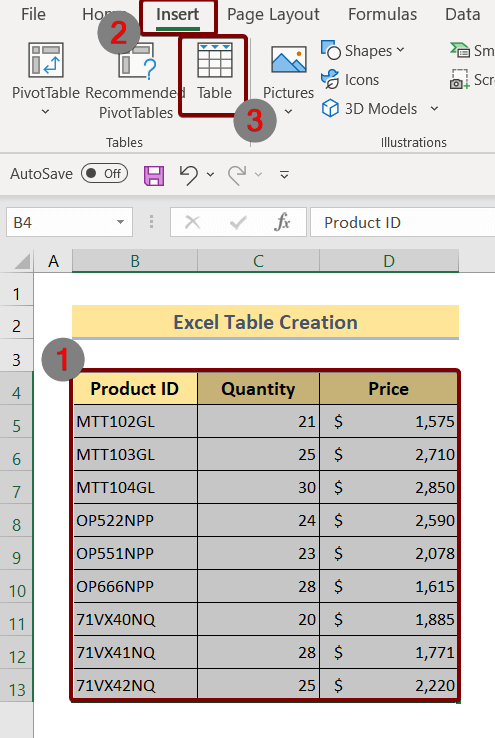
Ama waxaad raaci kartaa hab kale kaas oo ah
>❶ Dooro liiska xogta oo dhan1>
Kadib marka aad raacdo mid ka mid ah hababka waxaad arki doontaa Sare Shaxda sanduuqa wada hadalka ayaa soo muuqda
>Halka shaxda miiska la geliyey. Waxa kaliya ee aad u baahan tahay inaad sameyso waa kaliya, > ❸ Ku dhufo amarka OK > amarka, waxaad arki doontaa liiska xogtaada oo la beddelayGeli shaxda xogta Excel sida sawirka hoose:>
> Dhammaan waxaad u baahan tahay inaad ka ogaato Magaca Shaxda Excel Maqaalkan, waxaan adeegsan doonnaa muunada liiska qiimaha alaabta sida xog-ururin si loo muujiyo dhammaan talooyinka iyo xaqiiqooyinka ku saabsan magacyada miiska Excel. Haddaba, aynu si qarsoodi ah u eegno xog-ururinta: 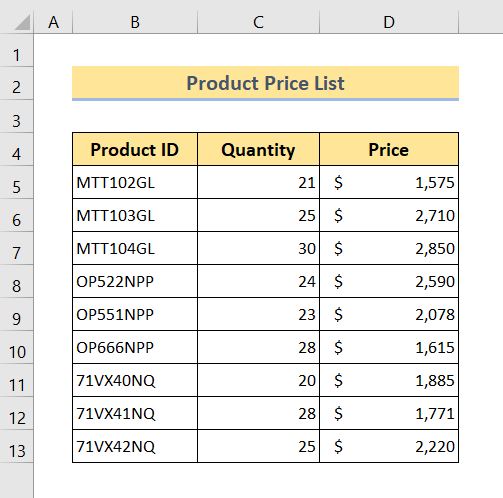
Haddaba, innagoo aan dood kale yeelan aan si toos ah mid mid ugu dhufo talooyinka oo dhan.
1. Dib u Magacaw Shaxda Adigoo Adeegsanaya Sanduuqa Magaca Shaxda
>Haddii aad rabto in aad dib u magacawdo miiskaaga isla markaaba ka dib marka aad abuurto, kaliya markaa waxaad isticmaali kartaa ikhtiyaarkan. Sababtoo ah Naqshadaynta Miiska ribbon wuxuu noqdaa mid muuqda ka dib abuurista miis cusub. Marar kale ribbonkan ayaa noqda mid aan la arki karin. Markaa marka aad dhammayso abuurista miis cusub, waxa lagaa rabaa inaad raacdo tillaabooyinka hoose: > Guryaha koox, waxaad heli doontaa Magaca miiska ikhtiyaarka > 0>Saddexda caadiga ah, magacyada waxaa loo sameeyay sida Table1, Table2, iwm. Sidaa darteed waxaad u habeyn kartaa magacaaga miiska sida aad rabto. Pivot Shaxda Magaca Goobta Ma Ansaxayo > 2. Dib u Magacaw Shaxda Adigoo Adeegsanaya Maamulaha Magaca >Waxaa jirta hab kale oo aad u isticmaali karto inaad ku beddesho magaca miiskaaga mid kasta daqiiqad. Waxa kaliya ee aad u baahan tahay inaad sameyso waa, > ❶ Aad QaabacooyinkaMaareeyaha.  >
>
❶ Dooro magaca miiskaaga.
>❷ Kadibna ku dhufo Edit doorashadaIntaa ka dib, sanduuq kale oo wada hadal ah oo magaciisu yahay Wax ka beddel Magaca ayaa soo bixi doona. Laga soo bilaabo sanduuqa wada hadalka,
> 0>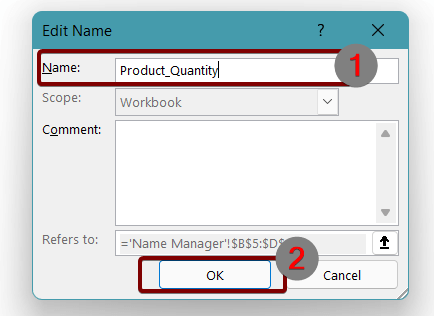 > Taasi waa waxa kaliya ee aad u baahan tahay inaad samayso si aad wax uga beddesho magaca miiskaaga Excel Horey u jirtay> Akhrisyo la mid ah>
> Taasi waa waxa kaliya ee aad u baahan tahay inaad samayso si aad wax uga beddesho magaca miiskaaga Excel Horey u jirtay> Akhrisyo la mid ah>Xeerarka Magacaabista Shaxda
>Waxaa jira xannibaado soo socda oo aad u baahan tahay inaad tixgeliso marka aad magacaabayso magacaaga Miisaska Excel. Aynu mid mid u helno xeerarka:>- >
- Ma isticmaali kartid isla magaca miiska marar badan. Taasi waa, dhammaan magacyada miiska waa inay ahaadaan kuwo gaar ah.
- Lama oggola meelaha bannaan ee u dhexeeya laba kelmadood oo isku xiga marka la magacaabayo miisaska Excel. Waxaad isticmaali kartaa hoosta si aad ugu xirto erayada haddii loo baahdo.
- Ma isticmaali kartid wax ka badan 255 xarfaha magacaaga miiska. Tani waxay ka dhigan tahay isticmaalka magacyada miiska aad u dhaadheer waa mid adagmamnuuc.
- Bilawga magac kasta oo miiska, waxaad isticmaali kartaa xaraf, ama hoos-u-dhac, ama dib-u-dhac (\)
- Ma isticmaali kartid tixraac unug sida magaca miiskaaga.
Dib ugu magacow Shaxda Shaxda ee Excel
Si aad u bedesho magaca tiirka miiska, uma baahnid inaad marto culays badan. Waxa kaliya ee aad u baahan tahay inaad sameyso waa,
> Magaca hore ugu jiray.> Bingo!Hel Liiska Dhammaan Magacyada Shaxda ee Excel
>Waxaa jira siyaabo badan oo aad isticmaali karto si aad u hesho liiska dhammaan magacyada miiska ee Excel. Haddaba, aynu mid mid uga wada hadalno.1. Isticmaalka Sanduuqa Magaca
Tani waa habka ugu dhaqsaha badan ee loo muujin karo dhammaan magacyada miiska inta lagu jiro buuggaaga shaqada ee Excel. Waxaad si fudud uga heli kartaa Sanduuqa Magaca dhinaca bidix ee baarka caanaha sida ku cad sawirka hoose:
>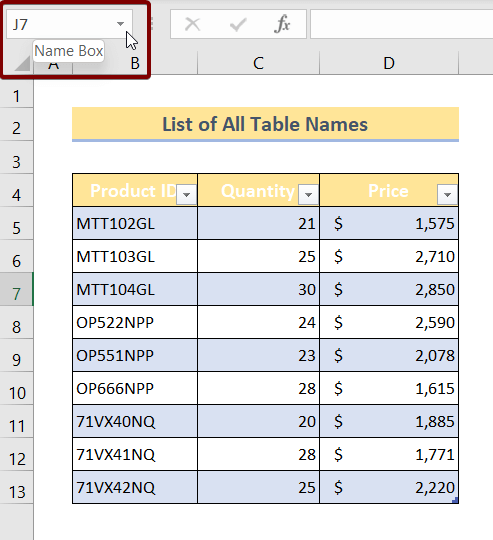
Waxaad arki doontaa falaarta hoos u dhaca ee gudaha Sanduuqa Magaca Waxa kaliya oo aad u baahan tahay inaad sameyso waa,
> 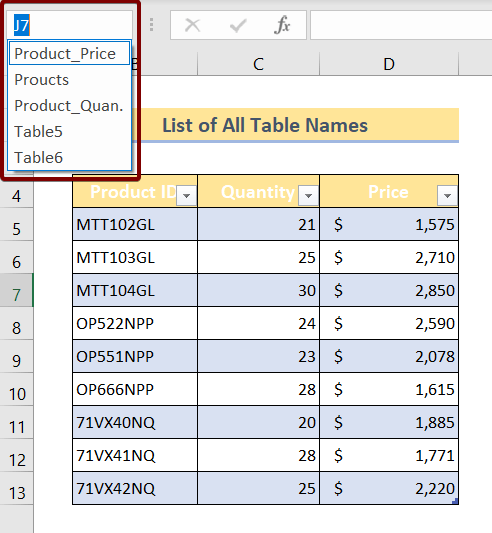 >
>
2. Isticmaalka VBA Code
> Waxaad isticmaali kartaa VBAcode si aad u hesho liiska dhammaan magacyada miiska. Waxa kaliya ee aad u baahan tahay waa,> ❶ Riix ALT + F11si aad u furto VBAtafatir.> 1>7045
> Intaa ka dib ku laabo xaashida shaqada ee Excel oo
> HelTableNameList()laga bilaabo liiska magaca shaqada.❼ Ku dhufo RUN amarka Waxaa lagu sameeyaa dhammaan tillaabooyinka kore, waxaad heli doontaa liiska dhammaan magacyada miiska inta lagu jiro buuggaaga shaqada ee Excel sida sawirka hoose:
>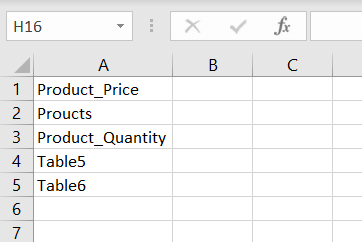 >
>Wax dheeraad ah ka akhri: Sida loo Isticmaalo Shaxda Excel leh VBA >
Waxyaabaha la Xasuusto
> miiska Excel.📌 Taabo ALT +F11 si aad u furto tafatiraha VBA si loo soo qaado Macro daaqada
Gabagabo
Marka la soo koobo, waxaan ka wada hadalnay dhammaan xaqiiqooyinka aad u baahan tahay inaad ka ogaato magacyada miiska ee Excel. Waxaa lagugula talinayaa inaad soo dejiso buug-hawleedka shaqada ee ku lifaaqan maqaalkan oo aad ku dhaqanto dhammaan hababka taas. Ha ka waaban inaad wax su'aalo ah ku waydiiso qaybta faallooyinka ee hoose. Waxaan isku dayi doonaa inaan si dhaqso ah uga jawaabno dhammaan weydiimaha khuseeya Oo fadlan booqo websaydkayaga Exceldemy si aad wax badan u sahamiso.

